Windows Terminal 是一款功能強大且高度可自訂的終端機應用程式,無論程式開發或系統管理,都能根據需求進行多樣設定,提供極大的靈活性與個人化體驗。本文將引導您重現經典遊戲《異塵餘生》(Fallout)的終端畫面,將 Windows Terminal 設置為綠色螢幕風格的命令提示字元,重溫《異塵餘生》中經典的終端機介面。

《異塵餘生》(Fallout)是一款以後末日世界為背景的經典角色扮演遊戲,遊戲中充滿復古的科技元素與獨特的美學風格,其中終端機(Terminal)更是亮點之一。玩家透過終端機解鎖門鎖、取得資訊或操控設備,這些終端機的設計致敬了古早的 IBM 系統終端機 CRT 螢幕,以綠色字體配上黑色背景,營造出強烈的懷舊感。
本篇教學將專注於如何利用 Windows Terminal 的自訂功能,重現《異塵餘生》中的經典終端機畫面。透過調整配色方案、字體與外觀設定,讓您的終端機充滿復古風情,重溫那份獨特的遊戲氛圍。
首先,我們需要設置一個綠色配色方案來模擬復古的命令列視覺效果。以下是設定步驟:
#26E476),模擬出老式的綠色螢幕效果。#0C0C0C),營造經典的黑底綠字效果。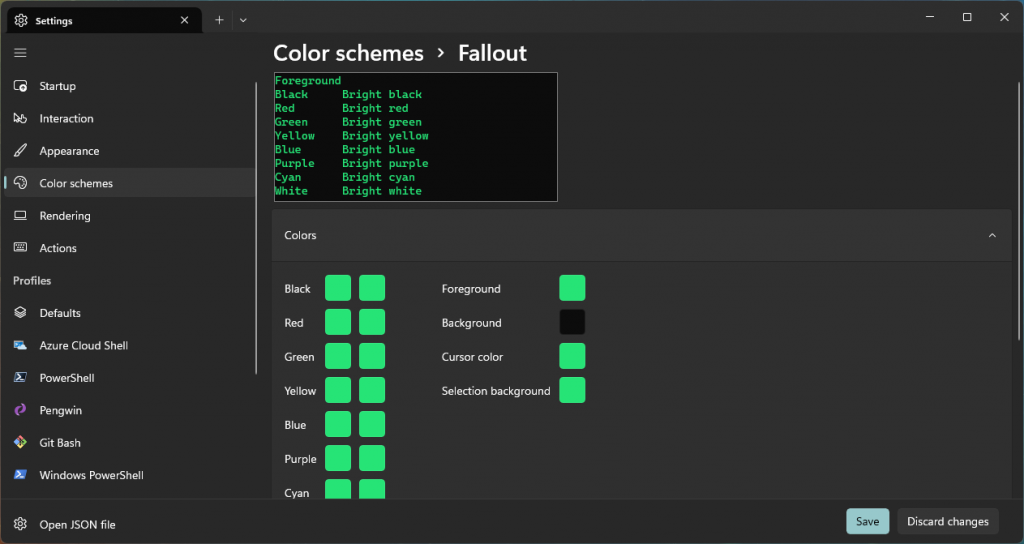
完成顏色方案的設定後,記得儲存變更。
為了不影響原有的 Profile 設定,我們可以創建一個新的 Profile 來套用這些設定:
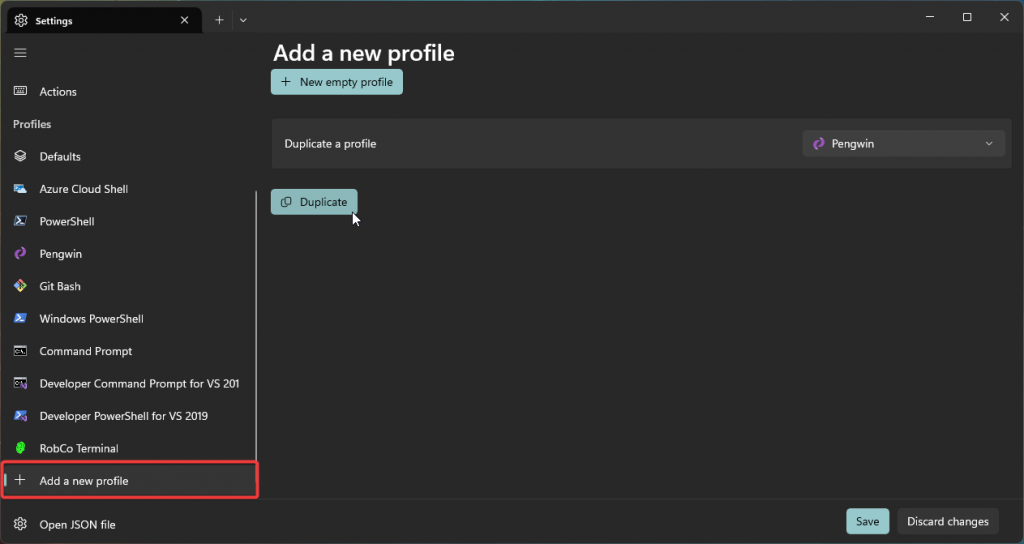
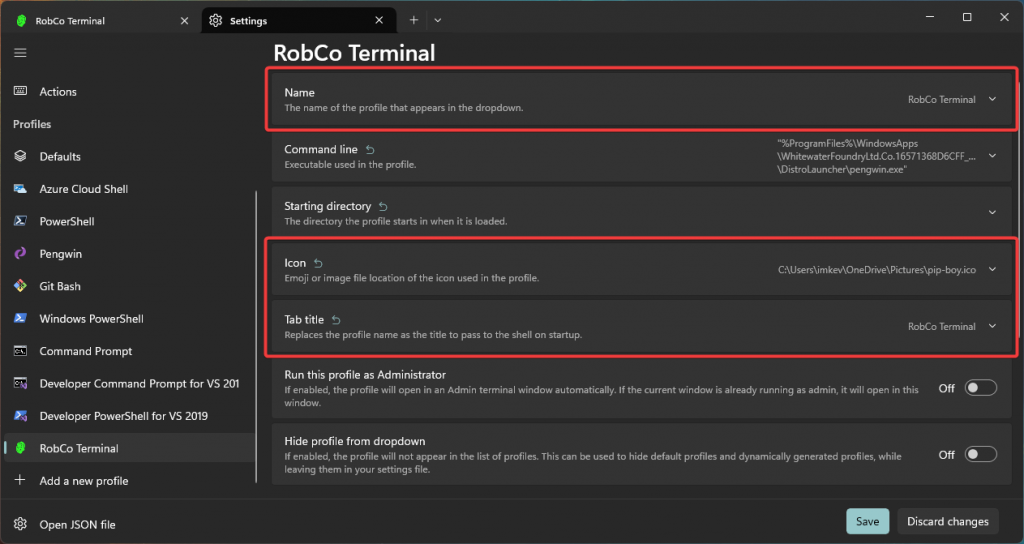
Pip-Boy 頭像圖片:
儲存配置後,繼續進行外觀設定。
在此步驟中,我們將為「RobCo Terminal」配置復古風格的字體、顏色方案及其他外觀屬性:
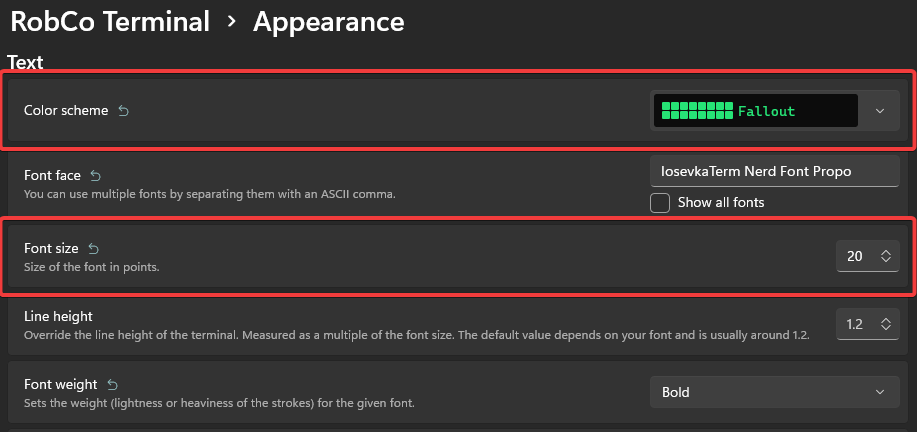

完成外觀設定後,儲存變更。
為了進一步提升復古效果,我們可以調整一些進階設定:
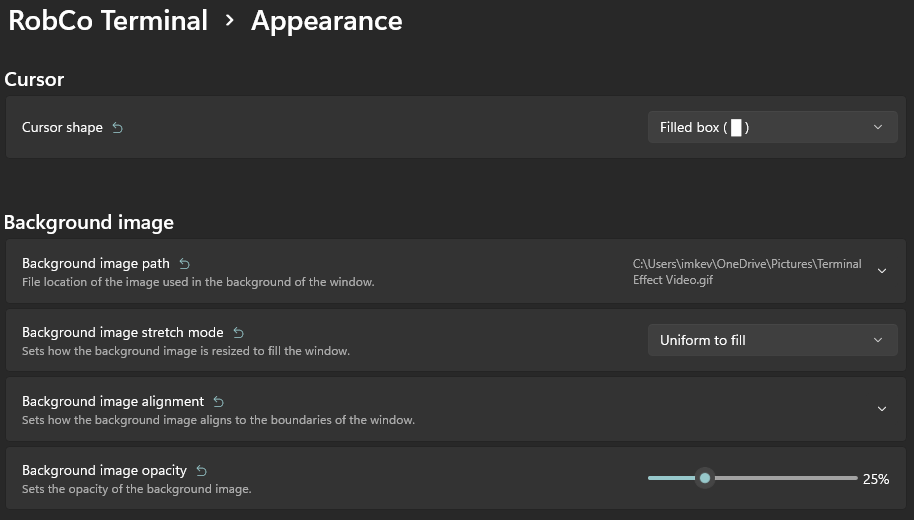
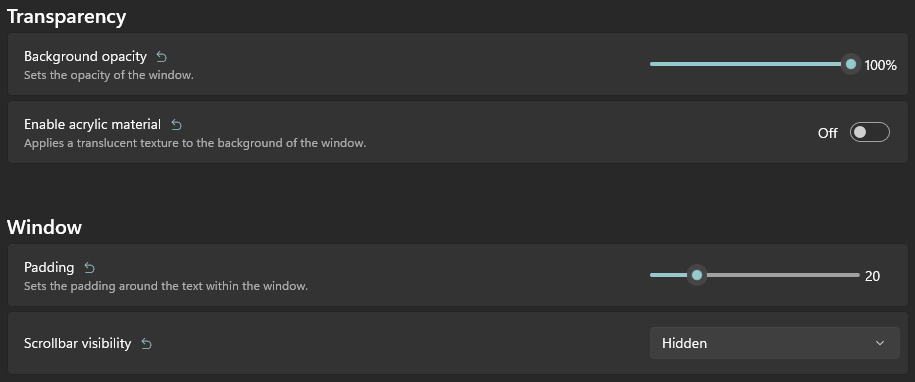
另外,可以開啟 抑制標題變更(Suppress Title Changes),這樣視窗的標題列將顯示為「RobCo Terminal」,讓整個終端機的感覺更加有代入感。
《異塵餘生》終端機動態 GIF 背景:
設定完成後,您可以啟動「RobCo Terminal」配置,查看您所創建的綠色螢幕效果。當您進入命令提示字元時,終端機應該會呈現黑色背景、綠色字體的經典畫面,並且游標是填充框樣式。

這樣的設定不僅能重現《異塵餘生》經典終端機畫面的懷舊感,也能讓您在日常使用 Windows Terminal 時,享受一些輕鬆有趣的自訂風格。
Windows Terminal 的自訂性非常高,無論您喜歡現代風格還是懷舊復古,都能根據自己的喜好進行個人化設定。在本文中,我們透過簡單的步驟,將終端機的外觀變更為《異塵餘生》經典終端機畫面的綠色螢幕風格。無論是開發者還是技術愛好者,都可以利用這些設定,讓自己的工作環境更具個性。希望您也能在這個過程中找到樂趣,並發揮更多創意來調整 Windows Terminal!
